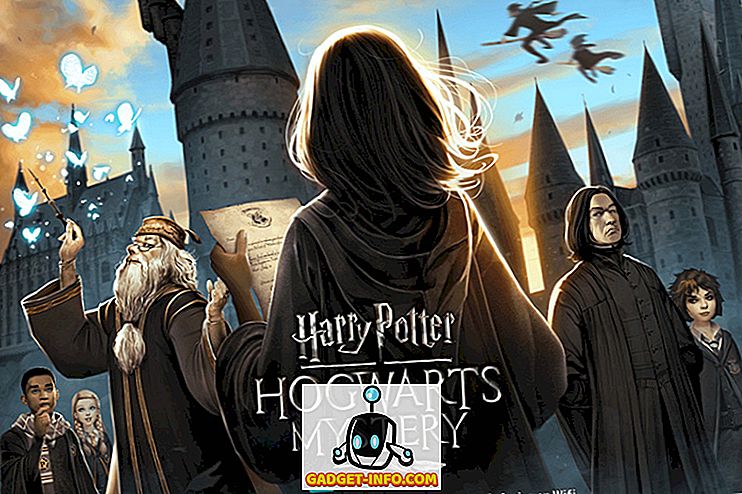Google baru saja meluncurkan aplikasi pembayaran baru bernama Tez di India. Aplikasi ini memungkinkan Anda untuk mengirim dan menerima uang langsung ke rekening bank Anda tanpa perlu menggunakan dompet online. Hal ini juga memungkinkan Anda melakukan pembayaran pedagang baik offline maupun online. Aplikasi ini menggunakan Unified Payment Interface atau UPI untuk mencapai tugas-tugas ini. Jika Anda tinggal di India, sekarang, Anda pasti sudah pernah mendengar UPI sebelumnya. Pada dasarnya, ini adalah inisiatif dari National Payment Corporation of India (NPCI) untuk membawa metode pembayaran yang aman dan aman yang bekerja secara instan. Ada banyak aplikasi populer di Play Store yang memanfaatkan gateway pembayaran ini. Beberapa yang paling populer adalah PhoneIM dan BHIM aplikasi NPIC sendiri.
Terlepas dari ini, sebagian besar bank di India telah meluncurkan aplikasi berbasis UPI mereka sendiri. Kemungkinannya, beberapa dari Anda mungkin sudah menggunakan aplikasi berbasis UPI. Sekarang, dengan Tez di pasar, pertanyaannya adalah, haruskah Anda beralih ke itu atau tidak? Nah, itulah yang akan kami coba jawab di artikel ini. Pertama, kita akan melalui proses pengaturan. Setelah selesai mengatur Tez, kita akan belajar cara menggunakan aplikasi ini, dan melihat fitur-fitur utamanya. Pada akhir artikel, saya yakin Anda akan dapat memutuskan, apakah akan menggunakan Tez atau tidak, untuk Anda sendiri.
Catatan : Tez tersedia untuk Android dan iOS. Saya menggunakan perangkat Android saya (OnePlus 3) untuk tutorial ini, tetapi prosesnya akan sama untuk kedua sistem operasi.
Atur Tez di Android atau iOS
Jika Anda pernah menggunakan aplikasi berbasis UPI sebelumnya, Anda akan tahu betapa mudahnya mengatur aplikasi semacam itu. Jadi, mari kita mulai saja.
1. Unduh dan instal aplikasi Tez dengan mengklik tautan (Android, iOS), atau cari Tez di Play Store / App Store dan unduh dari sana.
2. Setelah terinstal, luncurkan aplikasi dan pilih bahasa Anda untuk memulai . Selain bahasa Inggris dan Hindi, ada juga beberapa bahasa negara yang dapat Anda pilih. Setelah selesai memilih, tekan "panah berikutnya" yang ada di sudut kanan atas perangkat Anda .

3. Di sini, masukkan nomor ponsel Anda yang terdaftar di bank Anda dan ketuk panah berikutnya. Sekarang, aplikasi akan meminta Anda untuk memberinya izin tertentu. Ketuk pada untuk semua izin.

4. Pada halaman ini, Google akan meminta Anda untuk memilih akun email Anda yang akan digunakan dalam membuat ID UPI Anda . Ketuk panah bawah dan pilih yang ingin Anda gunakan.

5. Di sini, Anda dapat memilih untuk membuka kunci aplikasi menggunakan kunci layar atau mengatur PIN terpisah . Ini akan digunakan untuk membuka kunci aplikasi setiap kali Anda meluncurkannya. Saya memilih untuk membuat PIN Google baru, tetapi Anda dapat memilih salah satu opsi.

6. Sekarang, kita berada di dalam aplikasi. Di sini, Google pertama akan memberi Anda beberapa informasi tentang aplikasi. Anda dapat melewati mereka dengan mengetuk layar Anda karena kami akan tetap melihatnya.

7. Sekarang, hal pertama yang perlu kita lakukan adalah menambah rekening bank kita. Ketuk tombol “ADD BANK ACCOUNT” di sudut kiri atas perangkat Anda dan pilih bank Anda.

Sekarang kita akan membuat PIN UPI yang akan digunakan untuk mengotentikasi transaksi. Proses penyiapan akan berbeda untuk orang-orang yang telah membuat PIN UPI dan mereka yang belum. Jadi, kita akan melihat keduanya secara terpisah.
Pengguna yang Sudah Membuat PIN UPI
8. Setelah Anda memilih bank pada langkah 7, aplikasi akan memberi tahu Anda bahwa Anda telah membuat PIN UPI. Cukup ketuk tombol "ENTER UPI PIN" di bagian bawah dan masukkan PIN Anda untuk mengakses akun Anda.

Pengguna yang Belum Membuat PIN UPI
9. Setelah Anda memilih bank Anda pada langkah 7, aplikasi akan meminta Anda untuk membuat PIN UPI Anda. Ketuk tombol “Lanjutkan”. Pada halaman berikutnya, Anda akan diminta untuk memasukkan informasi Kartu Debit Anda . Cukup masukkan informasi yang diperlukan dan ketuk panah berikutnya.

10. Bank Anda akan mengirimi Anda OTP untuk mengonfirmasi penambahan kartu Debit Anda. Masukkan OTP dan kemudian masukkan PIN yang ingin Anda buat . Konfirmasikan PIN pada langkah berikutnya dan Anda selesai.

Cara Menggunakan Tez untuk Mengirim dan Menerima Uang
Sekarang, ada banyak cara Anda dapat mengirim atau menerima uang menggunakan Tez. Bagian terbaiknya adalah bahwa selain memasukkan semua metode pembayaran UPI yang biasa, Google telah memasukkan metode pembayaran yang sangat inovatif yang memungkinkan Anda untuk mengirim atau menerima uang dari orang terdekat tanpa mengungkapkan informasi akun atau nomor telepon masing-masing. Jadi mari kita periksa semua cara berbeda untuk mengirim uang menggunakan Tez.
Menggunakan Informasi Akun
1. Ini adalah metode paling konvensional untuk mengirim atau menerima uang. Untuk melakukan itu, cukup ketuk tombol "Baru" yang ada di sudut kiri bawah layar Anda dan pilih nomor akun.

2. Di sini, tambahkan informasi akun dan ketuk “Lanjutkan” . Sekarang, Anda dapat menambahkan jumlah uang yang ingin Anda kirim. Anda juga dapat menambahkan catatan untuk mengingat mengapa Anda melakukan transaksi ini. Sekarang tekan saja tombol "oke" di corne kanan bawah .

3. Ketuk “Proceed to Pay” dan masukkan PIN UPI Anda untuk mengonfirmasi . Pembayaran akan dilakukan. Setelah pembayaran selesai, akun ini akan ditambahkan di aplikasi Anda. Dari waktu berikutnya, Anda cukup mengklik informasi yang ditambahkan untuk mengirim uang.

Menggunakan ID UPI
1. Untuk mengirim uang menggunakan ID UPI, Anda harus mengetahui ID UPI untuk orang tersebut. ID UPI Anda dihasilkan setiap kali Anda mendaftar pada aplikasi yang didukung UPI seperti Tez. Untuk melihat ID UPI Anda di Tez, cukup ketuk nama Anda di sudut kanan atas . Anda dapat membagikan ID UPI Anda kepada siapa pun yang ingin Anda terima uangnya.

2. Untuk mengirim uang, Pada halaman baru, ketuk opsi “UPI ID, QR, Phone”, lalu pilih UPI ID .

3. Masukkan ID UPI dari orang yang ingin Anda kirimi uang dan tekan "verifikasi". Aplikasi ini akan memverifikasi ID UPI. Tekan saja OK dan Anda akan diarahkan ke halaman transaksi. Di sini ketuk “Bayar” untuk mengirim uang dan “Minta” untuk menerima uang . Setelah Anda menekan bayar, prosesnya akan mirip dengan langkah 2 dan 3 dari metode sebelumnya.

Menggunakan QR Code
1. Ketuk menu 3-titik di sudut kanan atas dan ketuk kode "Pindai QR". Ngomong-ngomong, di sini Anda juga dapat mengetuk tombol acara "Kode QR" dan aplikasi akan menampilkan kode QR Anda sendiri yang dapat Anda gunakan untuk menerima uang. Setelah Anda mengetuk opsi kode "Pindai QR" aplikasi akan membuka pemindai untuk memindai kode. Setelah pemindaian berhasil, aplikasi akan mengisi ulang informasi pembayaran secara otomatis. Cukup masukkan uang dan lanjutkan dengan pembayaran seperti yang kami lakukan sebelumnya.

Menggunakan Nomor Telepon
1. Anda dapat langsung mengirim uang hanya menggunakan nomor telepon pengguna yang sudah menggunakan Tez. Cukup ketuk tombol "Baru" dan pilih opsi "Telepon" .

2. Masukkan nomor telepon dan tekan "Verifikasi" . Sama seperti sebelumnya, lanjutkan dengan proses dan menyelesaikan transaksi.

Menggunakan Mode Tunai
Ini adalah metode pembayaran yang mengubah gim yang ingin membuat Anda beralih dari aplikasi UPI lainnya. Dengan menggunakan metode ini, Anda dapat mengirim atau menerima uang tanpa membagikan kredensial. Ketika Anda menggunakan metode ini, aplikasi akan menghasilkan dan kode QR ultra-sonik yang dapat dibaca oleh ponsel lain yang ada di dekatnya. Mari kita lihat cara kerjanya.
1. Ketuk tombol “Ketuk untuk Moda Tunai”. Sekarang jika Anda ingin mengirim uang, geser tombol ke atas menuju opsi Bayar. Jika Anda ingin menerima uang, geser tombol ke bawah ke arah tombol Terima.

2. Anggaplah saya yang membayar dan orang lain menerima uang itu. Saya akan meluncur ke tombol Bayar dan penerima akan geser ke tombol "Terima" .

3. Hanya dalam beberapa saat, Tez akan mengenali penerima dan saya akan dapat mengirim uang dalam sekejap tanpa berbagi kredensial satu sama lain.

Seperti yang Anda lihat, ada banyak cara Anda dapat mentransfer uang menggunakan aplikasi Tez. Namun, "Moda Tunai" akan menjadi game changer. Saya tidak perlu membagikan kredensial atau memindai kode QR. Pengguna cukup menggunakan suara ultrasonik untuk mengenali orang lain dan mengirim uang. Ini akan sangat berguna jika pedagang di seluruh negeri mulai menggunakan aplikasi. Anda akan dapat membayar dalam sekejap.
Tez: Aplikasi Pembayaran Terbaik Di India?
Pada hari peluncuran Tez, banyak pengguna mengeluhkan beberapa bug di aplikasi. Namun, pada saat menulis artikel ini, saya tidak punya masalah menggunakan aplikasi ini. Karena semakin banyak orang mulai mengadopsi aplikasi ini, saya percaya ini dapat dengan mudah menjadi aplikasi pembayaran dasar UPI yang paling disukai dan populer di India. Saya sangat menyukai fitur Cash Mode. Saya pikir di masa depan, metode ini akan menjadi standar masuk untuk pembayaran terdekat. Apa yang kamu pikirkan? Apakah Anda menyukai apa yang Anda lihat sekarang? Biarkan kami pemikiran Anda di bagian komentar di bawah ini. Juga, jika Anda menginstal aplikasi, jangan bagikan pengalaman Anda dengan kami.